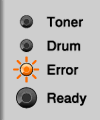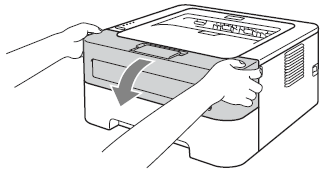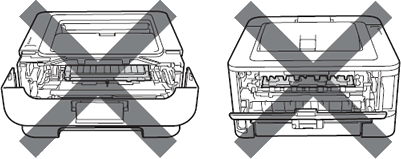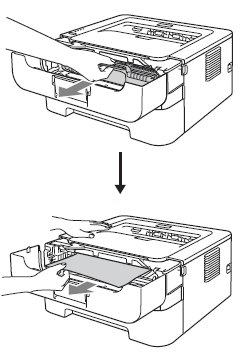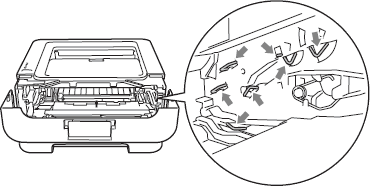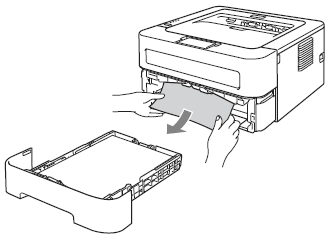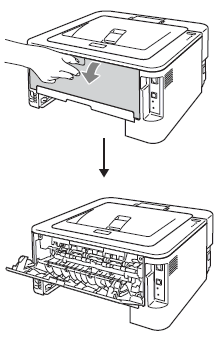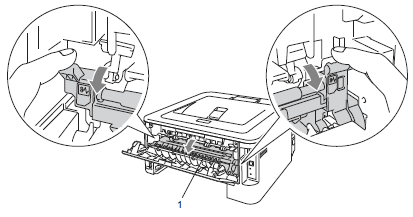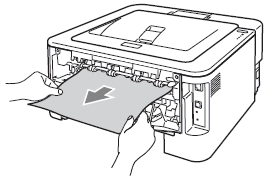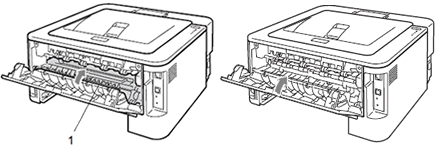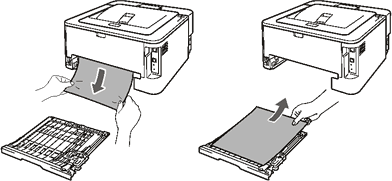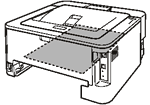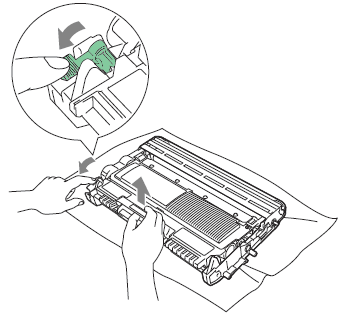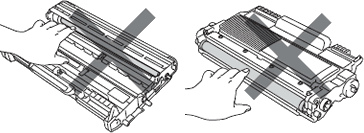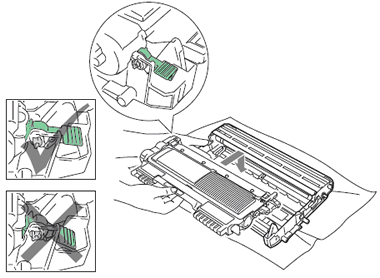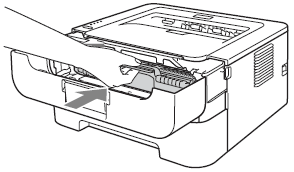Mặc dù cũng có thể coi là một trong nhưng dòng máy in văn phòng chủ lực của brother, nhưng hiện tại thì máy in brother cũng không còn được sản xuất nữa mà nó được thay bằng một model mới hơn là với thiết kế nhỏ gọn hơn và tốc độ in cao hơn. Hiện nay những máy in brother trên thị trường đều là máy cũ hoặc máy mới còn tồn kho, mặc dù không còn được sản xuất nữa nhưng brother vẫn luôn là hàng hot được nhiều người dùng săn tìm vì độ bền và độ ổn định của máy khi sử dụng lâu dài. Sửa máy in brother bị kẹt giấy
Khi bị kẹt giấy, các chỉ báo LED sau sẽ hiển thị trên bảng điều khiển. Các Lỗi LED nhấp nháy.
Vui lòng làm theo các bước dưới đây để giải quyết vấn đề:
- Mở nắp trước và để máy nguội ít nhất 10 phút.
- Sau khi bạn vừa sử dụng máy in, một số bộ phận bên trong sẽ cực kỳ nóng. Chờ ít nhất 10 phút để máy nguội.
- Để ngăn chặn bất kỳ sự suy giảm nào đối với chất lượng in, KHÔNG chạm vào các phần bóng mờ được hiển thị trong hình minh họa.
- Từ từ lấy cụm trống mực và hộp mực ra. Giấy bị kẹt có thể được kéo ra bằng cụm trống mực và hộp mực, hoặc thao tác này có thể giải phóng giấy để bạn có thể kéo ra khỏi khay giấy.
- Chúng tôi khuyên bạn nên đặt bộ trống mực và cụm hộp mực trên một mảnh giấy hoặc vải dùng một lần trong trường hợp bạn vô tình làm đổ hoặc vương vãi mực.
- Để tránh làm hỏng máy do tĩnh điện, KHÔNG chạm vào các điện cực trong hình minh họa.
- Đóng nắp trước.
Không lắp lại cụm trống mực và hộp mực vào lúc này.
- Kéo hẳn khay giấy ra khỏi máy.
- Dùng cả hai tay để từ từ kéo giấy bị kẹt ra.
- Mở nắp sau (khay giấy ra hướng lên trên).
- Kéo xuống các tab ở bên trái và bên phải để mở nắp bộ nhiệt áp (1).
- Sử dụng cả hai tay, nhẹ nhàng kéo giấy bị kẹt ra khỏi bộ nhiệt áp.
- Đóng nắp bộ nhiệt áp (1) và nắp sau (khay đầu ra hướng lên trên).
- Kéo hẳn khay in hai mặt ra khỏi máy.
- Kéo giấy bị kẹt ra khỏi máy hoặc khay in hai mặt.
- Đảm bảo rằng giấy bị kẹt không bị tĩnh điện ở dưới máy.
- Đặt lại khay in hai mặt vào máy.
- Đặt chắc chắn khay giấy trở lại máy.
- Đẩy cần khóa màu xanh lá cây xuống và lấy hộp mực ra khỏi bộ trống mực. Lấy giấy bị kẹt ra nếu có bên trong bộ trống mực.
- Xử lý hộp mực cẩn thận. Nếu bột mực vương vãi trên tay hoặc quần áo, hãy lau hoặc rửa sạch bằng nước lạnh ngay lập tức
- Để tránh các vấn đề về chất lượng in, KHÔNG chạm vào các phần được tô bóng trong hình minh họa.
- Đặt hộp mực trở lại bộ trống mực cho đến khi bạn nghe thấy hộp mực vào đúng vị trí. Nếu bạn đặt hộp mực đúng cách, cần khóa màu xanh lá cây sẽ tự động nâng lên.
- Mở nắp trước. Đặt lại cụm trống mực và hộp mực vào máy.
Vui lòng xác nhận rằng bạn đã lắp cả hộp mực và bộ trống mực vào máy. Nếu bạn chưa lắp đặt bộ trống mực hoặc lắp đặt bộ trống mực không đúng cách thì điều này có thể gây ra kẹt giấy trong máy Brother của bạn.
- Đóng nắp trước.
- Đảm bảo rằng đèn LED Lỗi tắt và sau đó, đèn LED Sẵn sàng sáng. Nếu máy không khởi động in tự động, bấm Go nút.
Vui lòng xác nhận rằng bạn đã lắp cả hộp mực và bộ trống mực vào máy. Nếu bạn chưa lắp đặt bộ trống mực hoặc lắp đặt bộ trống mực không đúng cách thì điều này có thể gây ra kẹt giấy trong máy Brother của bạn.